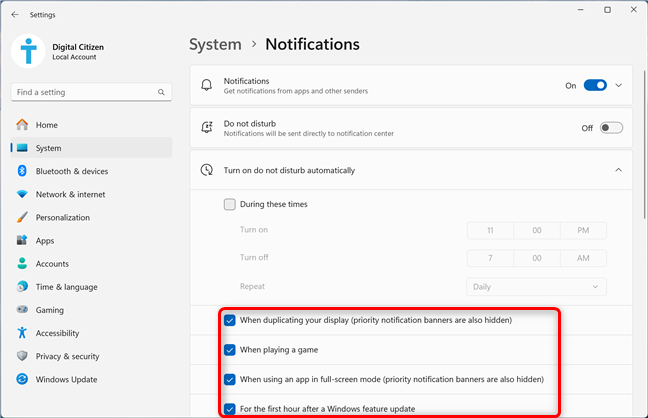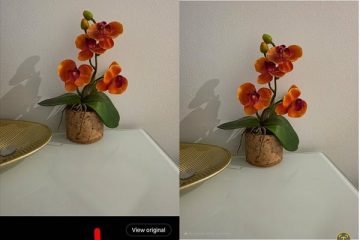Cho dù bạn đang làm việc, tham dự một cuộc họp ảo, chơi game hay đơn giản là cố gắng tập trung, các thông báo liên tục có thể làm bạn mất tập trung và làm gián đoạn quy trình làm việc của bạn. May mắn thay, Windows 11 cung cấp chế độ không làm phiền tích hợp để giúp bạn quản lý thông báo một cách hiệu quả bằng cách im lặng các cảnh báo trong khi vẫn giữ chúng có thể truy cập trong Trung tâm thông báo để xem xét sau này. Hướng dẫn này cung cấp thông tin về việc không làm phiền trong Windows 11, bao gồm cách thức hoạt động, cách bật hoặc tắt nó và cách lên lịch để phù hợp với thói quen hàng ngày của bạn:
Điều gì không làm phiền và nó làm gì? Thông báo don lồng bật lên trên màn hình của bạn hoặc phát âm thanh khi chế độ này được bật. Tuy nhiên, chúng vẫn được lưu trữ trong trung tâm thông báo, vì vậy bạn có thể kiểm tra chúng sau, theo sự thuận tiện của bạn. 11, biểu tượng của nó được hiển thị trong khay hệ thống, bên cạnh đồng hồ ở phía bên phải của thanh tác vụ của bạn. Biểu tượng biến mất ngay khi bạn vô hiệu hóa tính năng. tình huống. Nó giúp duy trì sự tập trung trong quá trình làm việc, ngăn chặn những phiền nhiễu trong các cuộc họp, tăng cường trò chơi và đảm bảo hòa bình trong thời gian cá nhân. Bằng cách tùy chỉnh không làm phiền, bạn có thể đảm bảo rằng bạn chỉ nhận được thông báo ưu tiên cao như cuộc gọi, lời nhắc hoặc cảnh báo từ các ứng dụng đã chọn trong khi lọc các tin nhắn ít khẩn cấp hơn. Hãy cùng đi qua từng người một:
Cách bật không làm phiền từ Trung tâm thông báo
Cách nhanh nhất để cho phép không làm phiền trong Windows 11 là thông qua Trung tâm thông báo. Đầu tiên, nhấp hoặc nhấn nút Thời gian và ngày trong khay hệ thống để mở Trung tâm thông báo. chiều cao=”418″src=”https://www.digitalcitizen.life/wp-content/uploads/2025/03/win11_dnd-1.png”>
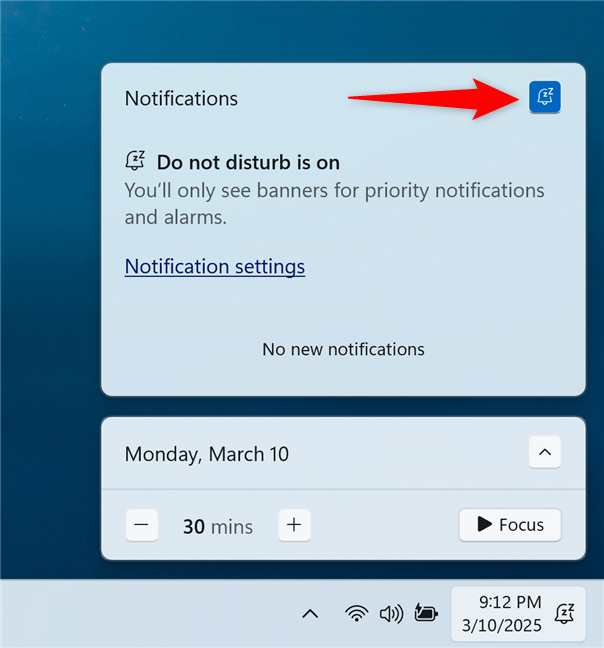
Bạn cũng có thể sử dụng phím tắt không làm phiền bên cạnh thời gian và ngày để đưa ra trung tâm thông báo và vô hiệu hóa tính năng. src=”https://windows.atsit.in/vi/wp-content/uploads/sites/27/2025/03/khong-lam-phien-trong-windows-11-cach-bat-hoac-tat-1.png”> 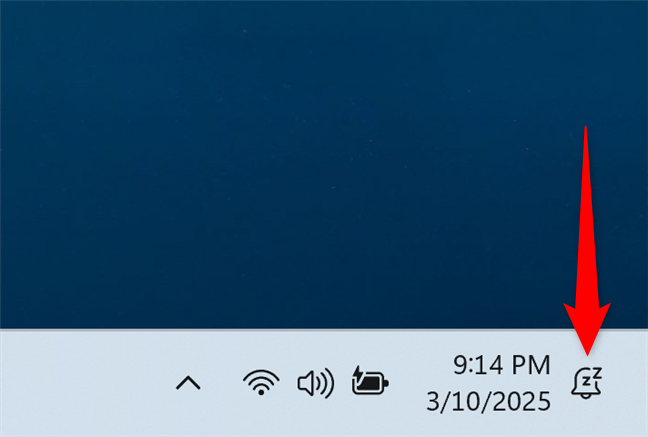
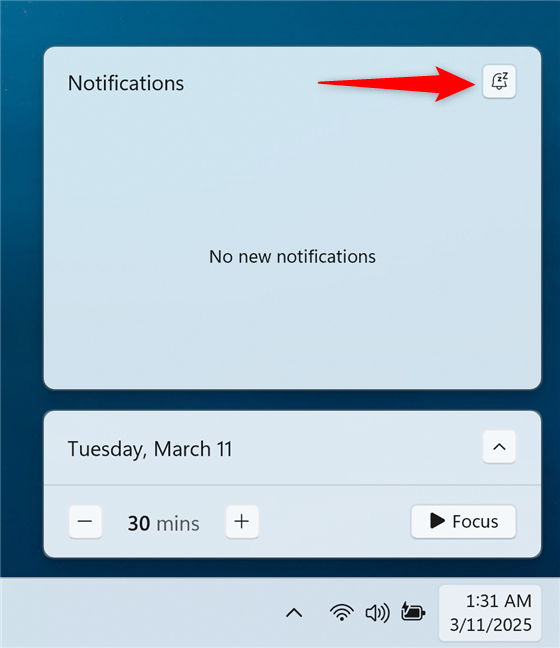
🙂
Cách bật không làm phiền từ cài đặt Windows 11
Ứng dụng Cài đặt cung cấp một số cách để kiểm soát cách không làm phiền các hoạt động trong Windows 11. Mở cài đặt bằng cách nhấn Windows + I trên bàn phím của bạn. Sau đó, hệ thống truy cập ở thanh bên trái và nhấp hoặc nhấn thông báo ở bên phải. chiều cao=”524″src=”https://www.digitalcitizen.life/wp-content/uploads/2025/03/win11_dnd-5.png”Width=”648″chiều cao=”524″src=”https://windows.atsit.in/vi/wp-content/uploads/sites/27/2025/03/khong-lam-phien-trong-windows-11-cach-bat-hoac-tat-3.png”> 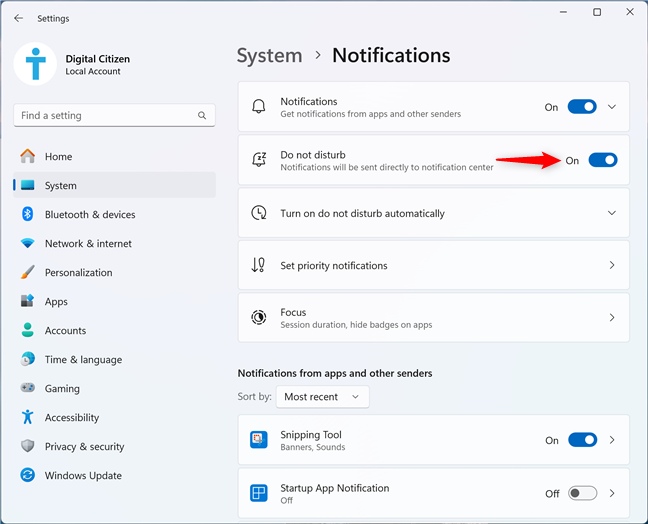
Tắt không làm phiền trong Windows 11. src=”https://www.digitalcitizen.life/wp-content/uploads/2025/03/win11_dnd-7.png”>